1、首先插入一个图标,可以选择横排,也可以选择竖排,调节表格数据,出现如图所示默认图表格式。

2、分别点击图表中的橙色和蓝色条形,更改形状格式为兔脒巛钒图片或纹理填充。然后在文件中选择图片,找到我们需要使用的笑脸图片,点击确定。

3、这时候笑脸图片填充效果可能不太理想,我们需要选择图中所示的层叠,然后点击确认。

4、这时候原来纯色填充的条形图就变成了图片填充,我们选择的笑脸图片替代了系统默认的颜色。制作完成的笑脸显示比较拥挤。

5、我们可以给笑脸左右各增加一部分白色图片而不是单纯的一个笑脸显示,这样我们在进行图片填充的时候出来的效果就比较分散。
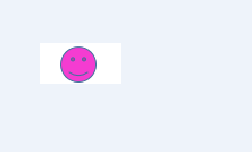
6、按照同样的步骤,将更改过的图片作为填充对象来进行填充,图表出来的效果就比较分散,看起来也不显得那么臃肿。

